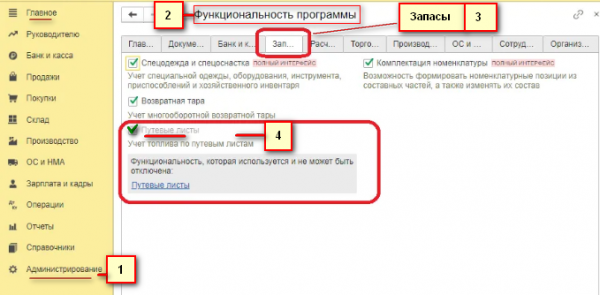«Путевые листы в 1С 8.3 пошаговая инструкция» — довольно частый запрос в свете недавних нововведений в правила оформления путевых листов. Рассмотрим, где найти путевые листы в 1С, как их создать, а также изучим порядок отображения покупки топлива и распечатки созданного документа.
Путевые листы в 1С 8.3 бухгалтерия
Учет путевых листов в 1С доступен с версии 3.0.74. Процесс автоматизирован. Даная версия позволяет:
- создавать, распечатывать листы, вести их учет;
- отображать покупку топлива при помощи карты (банка, топливной), его учет и списание.
Последние привнесенные изменения касаются введения новых документов, операций, счетов, субсчетов, а также некоторых справочников. Данные по ним приведены далее в таблице.
Что введено | ||||
| Документы | Операции | Счета | Субсчета | Справочник |
| «Путевой лист» | «Топливо» к док. «Поступление» | Сч. 76.15 «Покупка по топливным картам» (учета объема топлива без суммы) | К субсч. 10.3 ввели:
| «Транспортные средства» (ТС) – новая справочная книга, где фиксируют сведения по всем авто, которые используются. |
Напомним: путевой лист позволяет отслеживать движение (маршрут следования), подтверждать, экономически обосновывать сопутствующие расходы и затраты на оплату труда водителя. То есть он может служить первичным документом, удостоверяющим соответствующие расходы.
Госкомстат рекомендует использовать бланки, утвержденные Постановлением № 78 от 28.11.1997, предназначенные для следующих ТС:
- легкового автомобиля (№ 3);
- грузового автомобиля (повременную форму № 4-П и сдельную 4-С);
- спецавтомобиля (№ 3-спец);
- легкового такси (№ 4) и др.
Эти же формы можно брать за основу при разработке собственных банков.
Подключение функционала в 1С для формирования путевого листа и его автозаполнения
1. Для активации опции «Путевые листы» в 1С:Бухгалтерия нужно:
- выбрать сначала «Администрирование», далее – «Функциональность», затем – «Запасы»;
ВНИМАНИЕ! Работая с 1С:Бухгалтерией в упрощенном интерфейсе, функциональность нужно искать в настройках!
- выделить галочкой строчку «Путевые листы».
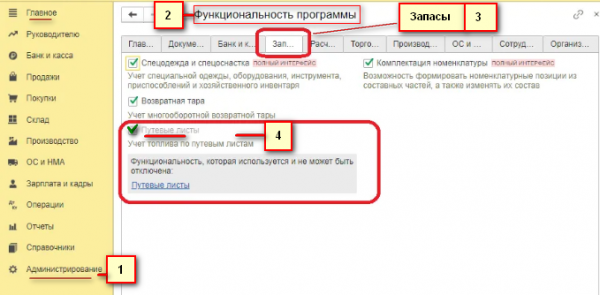
После этого документ (путевой лист) станет доступным для работы и использования в меню «Покупки» (разд. «Документы» упрощенного интерфейса).
2. Для указания данных о служебном авто (арендованном, личном), на котором будут ездить, нужно вручную:
- выбрать «ТС» в «Справочниках» (ОС и НМА);
- внести информацию о марке, VIN, госномере, собственнике (организация, контрагент), используемом топливе и его норме расхода.
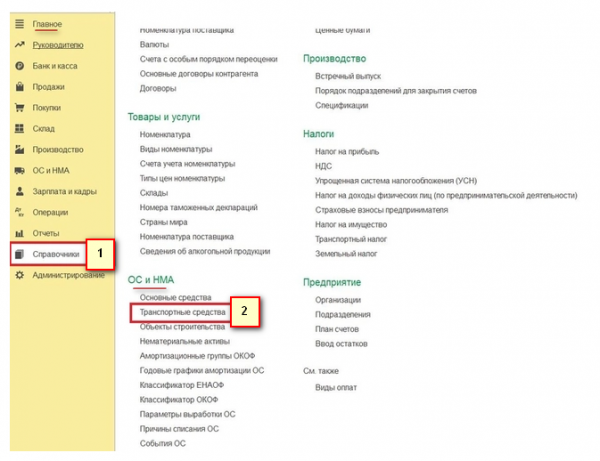
Указанные здесь данные авто будут автоматически заполняться при формировании, заполнении путевого листа.
Проверить правильно ли вы заполнили путевой лист можно с помощью Готового решения от «КонсультантПлюс». Если у вас нет доступа к справочно-правовой системе, получите пробный демодоступ бесплатно.
3. Для указания данных водителя авто (его водительских прав) нужно:
- открыть карточку водителя (физлица);
- перейти по ссылке «Все документы»;
- добавить новый документ «Водительское удостоверение»;
- указать в сформированном документе инициалы водителя, серию и номер прав, где, кем, когда они выданы.
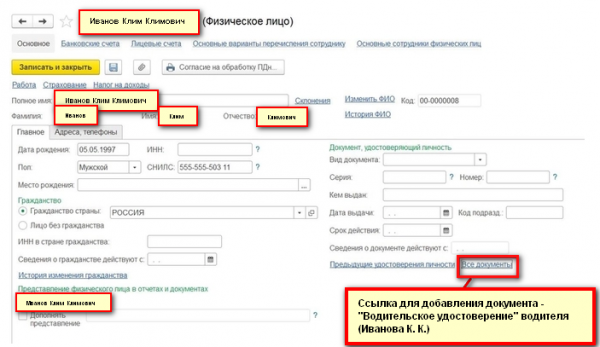
Указанные сведения будут использоваться при создании путевого документа.
Путевой лист и 1С 8.3: пошаговые действия при создании документа
Разберем пошагово, как работать с путевыми листами в 1С при командировках на легковом авто.
Шаг 1. Формирование документа
Найти разд. «Покупки», выбрать «Путевой лист», кликнуть «Создать».
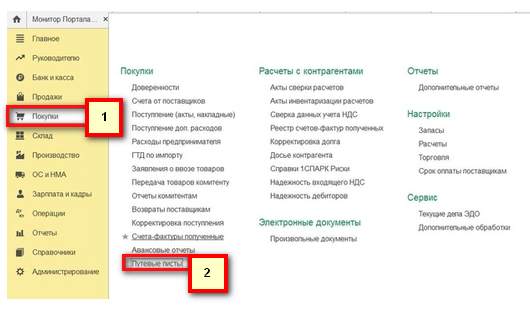
Шаг 2. Заполнение сформированной формы: что указать
Необходимо отразить:
- название организации;
- когда создавался документ;
- данные об авто и сотруднике (водителе);
- норму расхода топлива по данным Минтранса либо документации (появляется автоматически при выборе авто, но, если данные указаны вручную, их можно сохранить для последующего использования);
- учет затрат – можно поменять на истраченное топливо (см. ссылку, счет затрат):
- по топливу – вариант покупки (кассовый чек, топливная карта), объем топлива, залитого в автомобильный бак, его цену, дату;
- по маршруту – пункт, дату и время отправки (назначения), показания одометра (на начало и конец маршрута), при этом расстояние и расход топлива рассчитывается и заполняется автоматом.
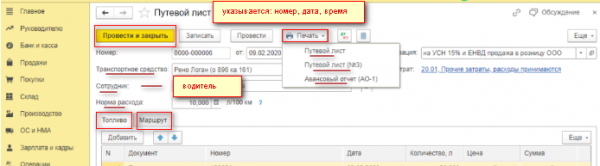
Шаг 3. Печать документа
Распечатать можно путевой для легкового авто (ф. № 3), его упрощенную версию и авансовый отчет (при оплате топлива наличными либо картой банка). Сквозная нумерация отчетов в этом случае меняется, поэтому требуется правка номера в печатной версии документа и последующего создаваемого «Авансового отчета».
Шаг 4. Проведение документа
Кликнув на «Провести и закрыть», далее можно просмотреть следующий результат проведения (проводки):
- Дт 10.03.2 – заправка топлива (объем, цена);
- Кт 10.03.2 – операция его списания на указанный ранее счет затрат (конкретное списанное количество);
- на момент закрытия месяца запись «Кт 10.03.2» реализуется через операцию «Корректировка стоимости номенклатуры».
Нюансы при оплате топливной картой
Формируя путевые листы в 1с 8.3, действуют так:
1. При формировании документа «Путевой лист» выбирают именно «Топливную карту», вносят данные о количестве топлива без указания суммы, цены. Далее – заполняют по аналогии, как указано выше. После проведения сформированного путевого листа, результат будет следующим:
- Дт 10.03.2 – заправка топлива (только объем, сколько залили, без цены).
2. Чтобы показать сумму, создают новый документ «Поступление (акт, накладная)» с видом «Топливо». Тогда по Дт 10.03.2 отобразится сумма без количества заправленного топлива.
Итоги
- Работать с путевыми листами можно в 1С с версии 3.0.74. Для этого нужно активировать соответствующую опцию через функциональность программы.
- Для автоматизации процесса заполнения заранее можно указать данные водителя (Ф. И. О., реквизиты прав) и служебного авто.
- Путевой лист создают в разделе «Покупки», заполняя предложенную форму. В случае оплаты топливной картой формируют еще один документ – «Поступление (акт, накладная)».
- Распечатать можно путевой лист легкового авто (ф. № 3), в т. ч. его упрощенный вариант и авансовый отчет.
Источник: spmag.ru